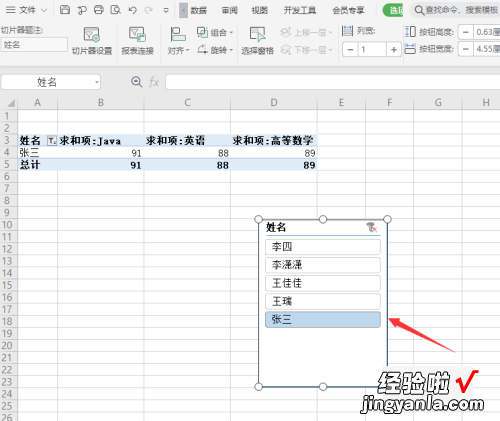经验直达:
- excel切片器怎样使用
- excel切片器怎么使用
一、excel切片器怎样使用
1.首先 , 检查电脑中的Microsoft office 软件是否是2010版本 , 因为只有Excel2010有切片器这个功能 。没有的需要先去网上找到资源下载哦 。
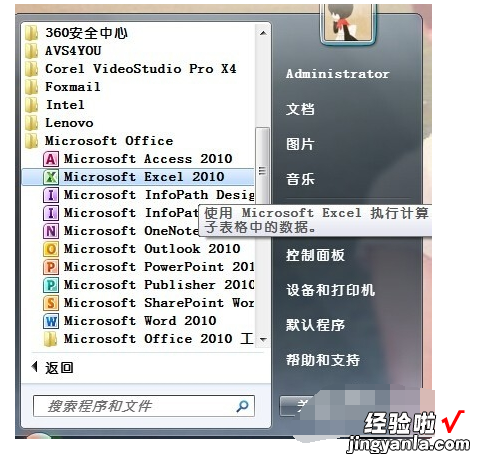
【excel切片器怎么使用 excel切片器怎样使用】2.打开Microsoft Excel 2010 , 看到源数据 。

3.根据源数据 , 点击插入-数据透视表 , 我们在新的sheet中来插入透视表 。

4.现在新的sheet中看到如图所示,选择好合适的行标签、列标签和数值,生成了透视表 。
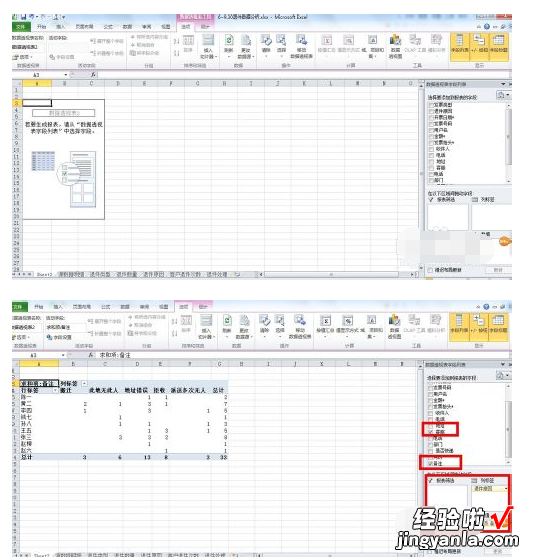
5.可以点击插入-柱形图,选择合适的柱形图,生成透视图 。

6.点击插入-切片器,选择合适的指标,如图选择人员姓名 。

7.现在,就可以通过点击人员的姓名,分别查看对应的内容啦 。

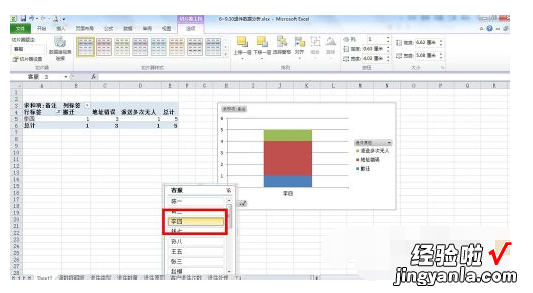
二、excel切片器怎么使用
Excel表格中切片器使用 。
工具/原料:联想N480、Windows 10专业版、WPS Office 2019_11.1.0
1、选中表格内容,按快捷键Ctrl T,点击【确定】,将普通表转换成超级表 。
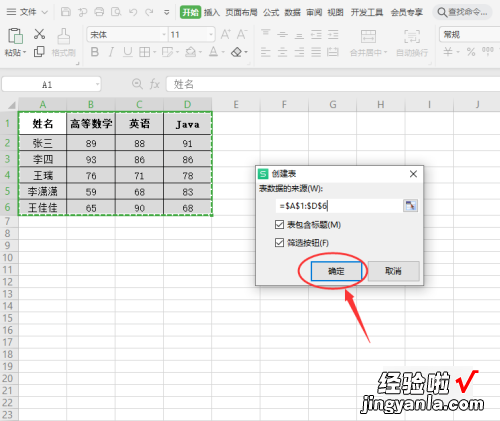
2、选择点击【数据】 。
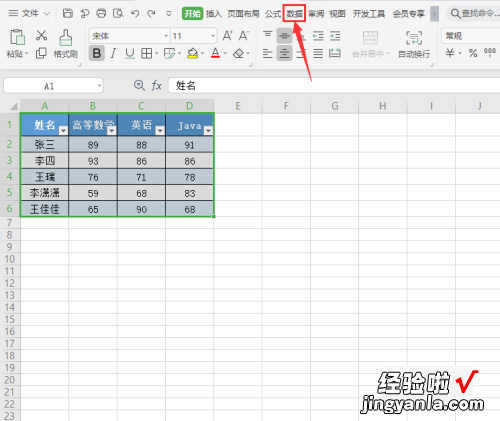
3、选择点击【数据透视表】 。

4、弹出创建数据透视表的窗口,点击【确定】 。
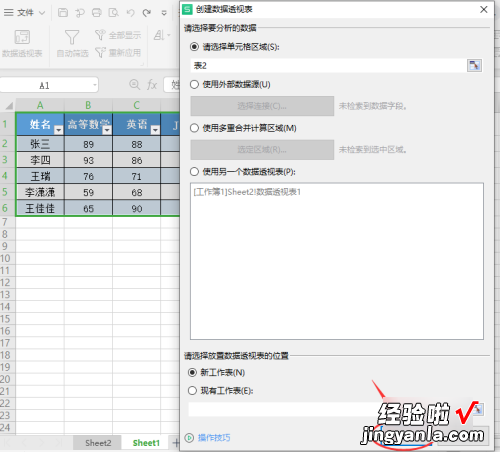
5、点击【插入切片器】 。
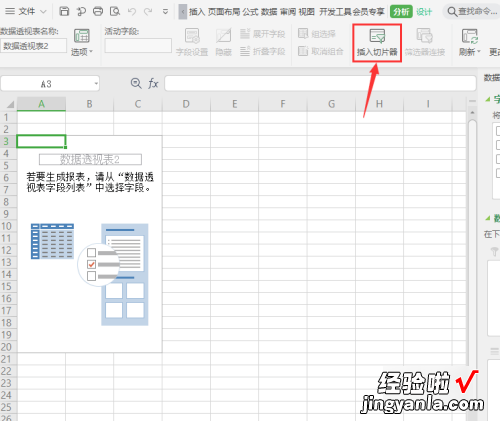
6、弹出插入切片器的窗口,选择要筛选的内容 , 点击将其勾选上 。
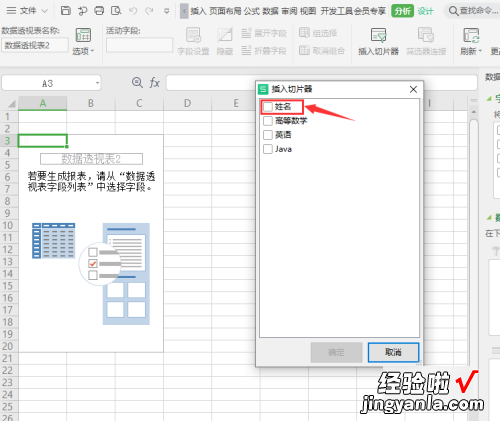
7、点击【确定】按钮,插入切片器 。

8、点击任意一个名字,就可以进行筛选了 。